【转】如何设置xiaoya的docker,及tvbox配置
文章来源:https://xiaoyaliu.notion.site/xiaoya-docker-69404af849504fa5bcf9f2dd5ecaa75f
如何设置xiaoya的docker
要获得最新小雅的资讯请关注小雅的tg频道 https://t.me/xiaoyaliu
平时有什么使用上遇到的困难可以来这里找我或其他人帮助 https://t.me/PlutoPlayer
目录
你需要什么才能安装 xiaoya 的docker
- 软路由盒子类似 n1 等,具有 openwrt环境 (可以终端上一键配置)
- NAS 等具有docker插件 (无法或很难登入终端,需要图形化自行配置)
- 云服务器也就是俗称的 vps (可以终端上一键配置)
如何安装
openwrt或者vps下安装,调出终端命令行
openwrt控制面板左侧(“系统”或“服务”下找到“TTY终端”)
ssh 登入 openwrt
然后一键安装
bash -c "$(curl http://docker.xiaoya.pro/update_new.sh)"
如果是用host模式安装,则用
bash -c "$(curl http://docker.xiaoya.pro/update_new.sh)" -s host
第一次安装会出现下面的显示
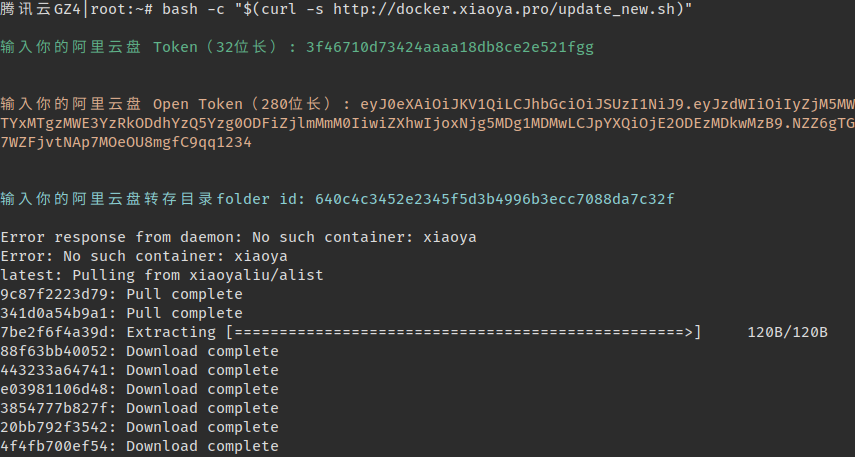
你需要配置好三个必要参数再安装:
| 对应文件 | 获取方式 | |
|---|---|---|
| token | /etc/xiaoya/mytoken.txt | https://aliyuntoken.vercel.app/ https://alist.nn.ci/zh/guide/drivers/aliyundrive.html |
| open token | /etc/xiaoya/myopentoken.txt | https://alist.nn.ci/zh/guide/drivers/aliyundrive_open.html |
| 转存目录的folder id | /etc/xiaoya/temp_transfer_folder_id.txt | 先转存这个https://www.aliyundrive.com/s/rP9gP3h9asE 到自己网盘(选择资源盘),然后浏览器打开转存后的目录,浏览器的url https://www.aliyundrive.com/drive/file/resource/640xxxxxxxxxxxxxxxxxxxca8a 最后一串就是,记得这个目录不要删,里面的内容可以定期删除 |
参考视频
http://img.xiaoya.pro/教程.mp4
配置的内容和格式参考 “容器内 /data 目录的文件功能说明” 章节,有些平台需要额外在服务器的防火墙上开放端口,选择放行 5678或者6789端口
NAS 下图形配置安装
请参照下面的 群晖配置截图,其它NAS产品的配置大同小异
详见 http://alist.xiaoya.pro/安装,配置,修复%20xiaoya%20docker%20指南/群晖NAS%20Docker安装xiaoya.pdf
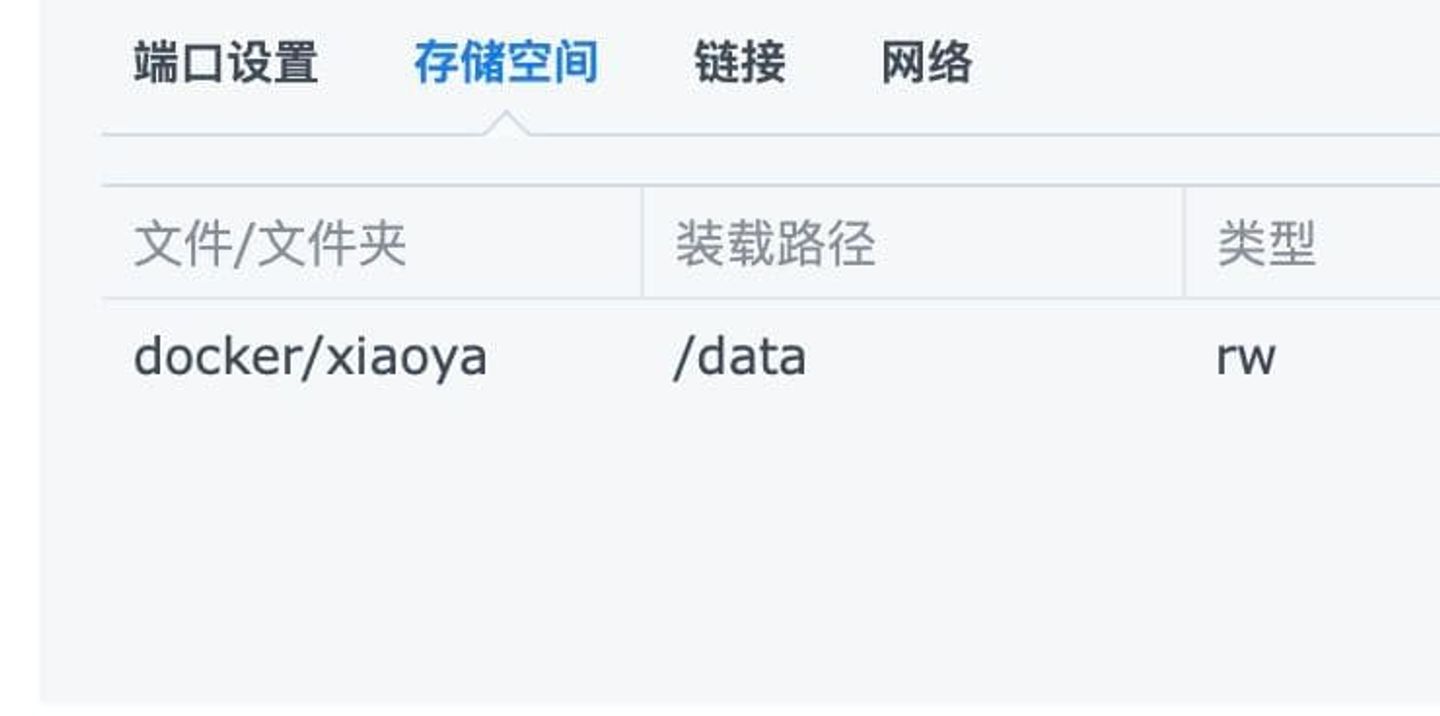

有的群晖因为固件原因,装载路径是 /data 保存应用会失败,那么尝试这样
.png)
这是unraid的配置参考
.png)
记住 端口映射是 5678 → 80 不是 5244 不然搜索会失效,出现下面的错误
.png)
.png)
额外功能
- 自动签到
- 检查token有效性工具
- 配合TVBOX 的json文件,可以搜索xiaoya的docker内容
- 挂载自定义的pikpak分享
- 挂载自己的多个pikpak网盘
- 挂载自定义的阿里分享资源
设置强制登入,和自定义密码
把密码保存到 /etc/xiaoya/guestpass.txt (不过不要设置稀奇古怪的符号,例如;&#“~@()*$ 之类的)
如果你的xiaoya放在公网,为了防止别人蹭网,可以设置强制登入,新增 /etc/xiaoya/guestlogin.txt 这个文件,重启即可,文件有没有内容无所谓,如果取消强制登入就删除这个文件。强制登入的账号为 dav,密码使用 /etc/xiaoya/guestpass.txt 里设置的,同时webdav连接使用 dav 这个用户
上述2个功能设置好后需要重启docker才会生效。
容器内 /data 目录的文件功能说明:
标注******* 的文件为必要,必须存在和有内容,所有的配置文件缺省位置在宿主机的 /etc/xiaoya
文件:**mytoken.txt *****
用途:用来加载阿里分享,和自动签到
格式:75fee1ca79514e60aa6d46c8370b9afd
备注:32位长度,参考 https://t.me/PlutoPlayer/239324
文件:**myopentoken.txt *****
用途:用来加载自己的阿里云盘(open接口)
格式:eyJ0eXAiOixxxxxLCJhbGciOiJSUzI1NiJ9.eyJzd999999wNzBkOWRiNWQ5YmQ0YT........
备注:很长一串,280位,获取方式 https://alist.nn.ci/zh/guide/drivers/aliyundrive_open.html
文件:**temp_transfer_folder_id.txt *****
用途:你的阿里网盘的转存目录的folder id
格式:640xxxxxxxxxxxxxxxxxxxca8a
备注:打开你阿里云盘网页,目录所在的浏览器地址 https://www.aliyundrive.com/drive/folder/640xxxxxxxxxxxxxxxxxxxca8a 最后一串就是
.png)
如果你升级到了阿里云盘app 4.9或以上,那么整个账号的设置会有大改动,你需要在新的“资源库”创建一个目录,先转存这个
https://www.aliyundrive.com/s/rP9gP3h9asE
然后打开浏览器,打开转存后的目录,在浏览器的url里获取folder id
.png)
文件:pikpak.txt
用途:用来观看pikpak分享
格式:"xxxxxxxx" "yyyyyyyy"
备注:账号可以是邮箱和手机号,手机号前面要加区号,也就是 "+86xxxx" 这样,注册如果用谷歌快捷方式登入的话是无法使用谷歌邮箱登入的(alist不支持)
.png)
文件:guestpass.txt
用途:自己修改 guest 账号的密码
备注:如果开启了强制登入则 登入账号 dav 也使用此密码
文件:guestlogin.txt
用途:通过此文件的存在与否来决定是否开启强制登入
格式:空白文件,不需要强制登入功能,则删除此文件
文件:show_my_ali.txt
用途:通过此文件的存在与否来决定是否加载自己的阿里云盘
格式:空白文件,不需要加载的,则删除此文件
文件:docker_address.txt
用途:配合 TVBOX的alist搜索
格式:http://xxxxx:5678 (最后不要加 /)
.png)
TVBOX 配置地址 http://xxxxx:5678/tvbox/my.json
TVBOX 配置地址(多仓,需要TVBox壳支持) http://xxxxx:5678/tvbox/juhe.json
.png)
.png)
.png)
.png)
.png)
.png)
文件:docker_address_ext.txt
用途:外网地址,配合tvbox外网访问,对应的配置地址是 http://xxxx/tvbox/my_ext.json
格式:http://xxxxx:5678 (最后不要加 /)
文件:iptv.m3u
用途:在my.json中自定义额外的直播源 "我的私用”
格式:标准的m3u格式
.png)
.png)
文件:tv.txt
用途:挂载自定义直播源到xiaoya
格式:tvbox的直播源格式,如图所示
备注:直播源有格式,区域限制等问题,有的可以在网页观看,有的需要用播放器才能看
.png)
.png)
文件:proxy.txt
用途:使用代理,http,https,socks5 协议
格式:http://xxxxx:7890 或 socks5://xxxxx:7891 (最后不要加 /)
文件:alist_token_expire_time.txt
用途:设置alist auth token的有效期,缺省4800(对于无所谓安全的用户来说方便)
格式:72 (数字,单位是小时)
文件:alist_auth_token.txt
用途:无需设置,自动生成,可以用来配置alist v3方式套娃,删除后会重新生成一个新的
格式:alist-09ceb38a-f143-47f7-b255-c3eec819cd7bxxxxxxxxxxxxx
文件:tvbox_security.txt
用途:开启tvbox的随机订阅地址,防止公网上被人蹭,让别人猜不到你的订阅地址
格式:空白文件,没有则不开启
文件:tvbox_config.txt
用途:无需设置,自动生成,
格式:http://xxxxx:5678/tvbox/sdfh02ye.my.txt
文件:tvbox_config_ext.txt
用途:无需设置,自动生成,外网的随机订阅地址,
格式:http://xxxxx:5678/tvbox/sdfh02ye.my_ext.txt
文件:my.json
用途: 自定义tvbox配置文件
格式: TVBOX 兼容的json配置文件格式
文件:pikpak_list.txt
用途:挂载自己一个或多个 pikpak账号
格式:挂载名 "账号" "密码" ,用空格分开(pikpak2 “abc@hotmail.com" "123456"),每行一个
备注:挂载名不能有空格
文件:alist_list.txt
用途:挂载一个或多个 Alist 套娃
格式:挂载名 alist版本(v2或v3)网址 目录,用空格分开每行一个
备注:挂载名不能有空格,网址最后不要有斜杠
.png)
文件:pikpakshare_list.txt
用途:挂载自己一个或多个 pikpak分享
格式:挂载名 分享ID 分享目录 ,用空格分开(赵霸道 VNRT8Wr8BGyw1kt1HkijKR4Qo1 VNQf6ZmWE3pVWGpuFriGqyPzo1),每行一个
备注:挂载名不能有空格
.png)
文件:alishare_list.txt
用途:挂载自定义分享ID
格式:挂载名 阿里分享ID 文件folder id,用空格分开,每行一个
120T电影资源 ZpevUcDZ2Pn 636c8ba0703acd24cd44b19dd00312ef15b1e8
60T各种资料 s6NBDauc5VZ 63b16e82a50ca34f6c7466293235a06d1af8ea3
备注:挂载名不能有空格
.png)
另外提醒一下,不同平台导致的文本文件格式有差别,确保是 unix格式,utf-8编码,不然会出现乱码,网页报错,无法进入目录等奇奇怪怪的问题,看截图,确保编码格式正确
.png)
示范配置文件
配置好了docker,但是浏览器访问不了怎么办
无法打开页面
.png)
.png)
最简单就是用host模式(端口6789)安装一次,可以规避桥接模式遇到防火墙规则冲突等问题
bash -c "$(curl -s http://docker.xiaoya.pro/update_new.sh)" -s host
启动加载慢
.png)
请先检查alist所在设备的网络连接情况,
正常的加载时间是在1分钟-5分钟内,如果超过5分钟,那么可能有问题了,检查日志
docker logs -f xiaoya
如果看到
.png)
那么就是触发了alist的open接口的限制
.png)
那你需要暂停一小时,停止所有alist相关的镜像
docker stop xiaoya
docker stop xiaoya-hostmode (如果是host模式安装的镜像)
docker stop alist
一小时后再开启这些镜像
docker start xiaoya
docker start alist
或者可以通过科学 上网切换节点的方式变更IP来规避这个限制(因为它是以IP计算的)
出现 “The input paramter refresh_token is not valid”
.png)
替换token, mytoken.txt 那个32位长的token
如何修复
curl http://docker.xiaoya.pro/version.txt
看看有没有获取到版本号
.png)
如果没有获取到版本号,那么就是网络问题,先解决网络联通的问题。
如果上面检测能获取版本号,说明网络没问题,那么就大概率是防火墙的问题,有可能是其它软件干扰了docker的防火墙规则,可以这样尝试修复docker防火墙规则
service dockerd restart
或者 (视乎你的系统)
systemctl restart docker
目的是重启 Docker Daemon管理进程来重建docker 防火墙规则,然后再
docker restart xiaoya
如果还是不行,那要使出终极大招了
iptables -F
service dockerd restart
docker restart xiaoya
依次执行
阿里的风控
阿里更新了接口,有好几个人都出现一会儿能放一会儿不能放的情况,共同点就是都是使用infuse,然后在刮削扫描,那么综合起来,可以判断出阿里对短时间同IP大量请求会出现限制,
表现在网页就是出现 ParamFlowException
表现在播放器就是500错误
大家留意一下,尽量停掉扫描,过一会而会自动好
.png)
.png)
所以现在不要刮削,阿里开始动态连接管理了,短时间大量请求直接抛出错误,长时间不确定会怎么处理,肯定对token和账号会做出限制,因为从被连接放来说,看起来就像流量攻击,我之前防止别人对我的网站建索引也是采用差不多的手段
现在下面这些行为就变成了高危操作
- 使用infuse等缺省设置进行扫描获取元数据
- 使用kodi,plex,jellyfin,emby进行刮削
- 使用alist进行建索引
一定要小心不要让短期限制变成对你账户的长期限制,停止上述3种行为
什么软件可以连接 xiaoya ?
文件管理类型:
- ES文件浏览器,Solid Explorer
视频播放器:
- IOS 平台: infuse, fileball,nplayer
- 安卓平台: nplayer, Kodi, Reex, NovaPlayer(魔改版)
- windows: potplayer
挂载到本地目录:
- rclone,davfs2,raidrive,Mountain Duck
如何在播放器上通过webdav 连接 xiaoya的 docker
参考 potplayer, nplayer, kodi 的配置截图
webdav 账号密码
用户: guest
密码: guest_Api789
potplayer
.png)
nplayer
.png)
Kodi
.png)
.png)
Nova 魔改版(支持webdav,https://t.me/PlutoPlayer/127849 )
.png)
infuse
.png)
TVBOX
把你的docker url 填写进 docker_address.txt (缺省在 /etc/xiaoya 目录下)
比如 http://192.168.2.1:5678
在TVBOX 的配置地址填入 http://192.168.2.1:5678/tvbox/my.json
.png)
可以支持xiaoya的搜索
.png)
也可以用浏览的方式
.png)
如何想自定义配置的json文件,则放置在 /etc/xiaoya/my.json 即可
如何配置自己的token
阿里token
****https://alist.nn.ci/zh/guide/drivers/aliyundrive.html 或
https://aliyundriver-refresh-token.vercel.app/
获取你的移动端token
然后,在终端命令行 (xxxxxxxxxxxxxxxx 就是你获取的token)
echo xxxxxxxxxxxxxxxxxxxxxx > /etc/xiaoya/mytoken.txt
或者将你自己获取到的token粘贴至 etc/xiaoya/mytoken.txt文件里并保存。
NAS或者其它自行配置的请放入自己在配置中设定的文件夹中,文件名是 mytoken.txt
记住一定要是移动端获取的,并且是32位长度
是否正确放置了进去,可以通过下面指令来确认
docker exec -it xiaoya cat /data/mytoken.txt
Pikpak 账号
把你的pikpak账号 保存到 /etc/xiaoya/pikpak.txt
格式如下:
"xxx" "yyy" (将xxx替换为账号,yyy替换为为密码,"账号" "密码"中间有空格,切记引号要英文字符的,是 " 不是 “)
如果账号是手机号,要 +区号 ,比如你的手机号 12345678900 ,那么就填 “+8612345678900”
通过第三方认证注册的(比如谷歌),请留意看 “我的账号填对了,为什么还看不到pikpak目录下的内容” 的内容
注册2个账号,一个用来存,一个用来看
注册后在 如图所示位置输入”兑换码“ 73900974 既可获得5天的试用会员资格,然后你利用5天时间去把空间塞满,5天会员到期后内容不会被删除,只能看不能存,这个账号也会被限速,你就把它当作分享盘(分享给自己的另一个账号或别人)
注册另一个账号,不要存超过6G的东西,只要不超过基本会员的免费6G空间,就可以不限速,这个用来看别人的分享或者自己的另一个账号的分享
.png)
.png)
注册尽量利用邮箱注册,这个就可以注册很多个
如果出现下面几个这样的图示,则表示你需要科学上网,有的地区可以直连,有的地区不行
.png)
.png)
如何确认自己的pikpak账号设置了没有?
通过下面指令来确定
docker exec -it xiaoya cat /data/pikpak.txt
我的账号填对了,为什么还看不到pikpak目录下的内容?
如果不是账号密码填错,那么我猜你是这样的情况,注册的时候使用了google,FB等第三方快捷注册,虽然看起来账号是谷歌邮箱,但实际上是不能用邮箱登入,而必须使用第三方验证,alist现在还不支持这种跳转到第三方的验证,所以你要么在账号设置里绑定一个邮箱,或者重新注册一个新账号
你可以自己验证一下,选择邮箱登入,输入你的gmail邮箱看行不行
.png)
如何测试我的alist能够联通pikpak服务器?
在alist所在的设备命令行输入
curl https://inapp.mypikpak.com/ping
如果出现一大堆内容,则表示能联通pikpak,反之则否
播放不了视频怎么办,视频有画面没声音怎么办?
如果是用浏览器有的能放,有的不能放,那么大概率是浏览器视频解码能力不足,请调用第三方播放器尝试,或者通过webdav连接alist来播放(一般浏览器不支持 H.265 和 AC3 编码视频)
.png)
出现了“磁盘满了,故障排查”怎么办
.png)
有这几种可能:
- 你的网盘满了
- token 或者 opentoken失效
- 无法刷新opentoken(60分钟10次的限制)
- token和opentoken不是一个账号的
- 你删除了转存目录(即使你再重新创建一个同名的也没用,folder id变了)
Alist V3 无法套娃挂载 xiaoya 怎么办?
.png)
执行下面代码获取令牌
docker exec -i xiaoya sqlite3 data/data.db <<EOF
select value from x_setting_items where key = "token";
EOF
把令牌填到 Authorization, Server 选用本地的docker 地址,不要填账号和密码
如果我布署在vps上会不会消耗我的流量?
302重定向和本地代理的差别是什么?
假设:
- A 是播放器
- B 是alist
- C 是阿里
302:
A访问B,B告诉A,你要的东西在C那里,我给你个地址,你直接找C,然后A直连C
因为 A 最好播放的时候直接连 C了,所以不消耗 B的流量,也就是B所在的vps流量
本地代理:
A访问B,B去访问C,把内容取回来,直接返回A,B做了中间人做转发
B 在C的播放过程中消耗了 从C取内容(拉)+ 传给A (推),一进一出的流量
我以这个资源为例做具体说明
.png)
复制连接得到的是
http://alist.xiaoya.pro/d/音乐/流行/自听无损音乐545首%20全部有封面歌词/王忻辰、苏星婕%20-%20清空.flac
连接这个url得到第一个跳转
.png)
https://pdsapi.aliyundrive.com/v2/redirect?id=73e8b1fe5c204f1a85ea1ba3789e2da11673682931272933093
73e8b1fe5c204f1a85ea1ba3789e2da11673682931272933093 g)
就是这个资源(flac 文件)在阿里云盘系统里面的编号
.png)
这个一长串的才是真正的资源存放地址,播放器就是通过这个最终的url,打开资源播放,这个资源是有有效期的,就是这个标志,是个unix的时间戳,你转换一下就知道是6个小时
.png)
也就是六小时后你再用同样的url是打不开这个连接的,因为失效了,为什么要搞那么复杂,阿里直接给个资源存放地址不就完了,这是因为为了给用户最好的体验,更快的打开,使用了前置的缓存,也就是CDN,不同的用户获取到的CDN资源地址是有可能不一样的,阿里的CDN遍布全国,北京有,广东也有,北京的用户去广东取就会慢,才去就近最快速度的原则,北京附近的就指向北京的CDN资源,广东附近的就指向广东的CDN资源,但是CDN是中间层做缓存用的,就好像你硬盘的一级缓存,不是资源的最终存放地,量有限而且贵(使用内存加高速硬盘肯定贵),所以需要把不用的资源删除腾出地方给有用的,所以就有了有效期这个限制,过了有效期就删除腾地。
另外,要说明的是alist的代理角色,它是流量代理,不是缓存代理,所以并不能提高真实的视频播放流畅度,我以水管作为例子,
流量代理:
在网络通畅的情况下A → C 直管连接是最快的,B就好比水管的弯头/三通,A和C之间有一堵墙没法直连,那只能A → B, 然后 B → C , 这样通了多少是有损毁的,流速(用网络的名词就是多了延迟),实际体验就是不能看的变成能看了
缓存代理:
在A 和 C通和不通的情况下都可以实现,这是B的角色更像是增压阀,A → B 的管子应该比 B→ C 的管子粗,通过增压阀来保证B→ C 的(水压)流速,缓存代理是包含了上面流量代理的功能,实际体验就是不但能看而且看起来不卡了
如何定时和网站同步数据
如果你是基于Linux系统的(包括openwrt),可以用以下方法设置定时更新,终端执行
crontab -e
添加一条记录
0 6 * * * docker restart xiaoya
- 按 o 插入一行
- 然后把这堆文字输入进去
- 然后按键盘左上角 ESC键退出编辑模式
- 输入 :wq 保存退出
就是每天凌晨6点自动重启xiaoya docker去同步数据,你把6改成13,那就是下午1点,至于编辑器vi的使用方法请自行百度。
我的一些邀请码和推荐和小插件
阿里注册
https://www.aliyundrive.com/s/RAofD2V2hHa
通过我的分享链接注册有500G,可以注册小号来配合docker用
pikpak注册
https://toapp.mypikpak.com/activity/invited?code=77602333
https://toapp.mypikpak.com/activity/invited?code=39321258
https://toapp.mypikpak.com/activity/invited?code=39321258
https://toapp.mypikpak.com/activity/invited?code=83642225
机场推荐
虎云
http://reserved.huyun.icu:50000/#/register?code=BMI25zNV
优惠码: pluto95
TAG
https://tagss01.pro#/register?invite=jmhQGmCg
检查token的有效性 (32位)
docker exec xiaoya /checktoken xxxxxxxxxxxxxxxxxxxxxxxxxxxxxxx
xxxxxxxxxxxxxxxxxxxxxxxxxx 是你的 token
检查open token的有效性 (280位)
docker exec xiaoya /checkopentoken xxxxxxxxxxxxxxxxxxxxxxxxxxxxxxx
xxxxxxxxxxxxxxxxxxxxxxxxxx 是你的 open token
手动签到阿里云盘
docker exec xiaoya /ali_auto_checkin.sh xxxxxxxxxxxxxxxxxxxxxxxxxxxxxxx
xxxxxxxxxxxxxxxxxxxxxxxxxx 是你的 token
油猴豆瓣插件(包含小雅搜索)
https://greasyfork.org/zh-CN/scripts/461306-豆瓣资源下载大师-包含小雅-豆瓣电影-音乐-图书下载
.png)
如果你觉得小雅帮助了你,请给小雅打赏,不要吝啬哦

- 如何设置xiaoya的docker
- 你需要什么才能安装 xiaoya 的docker
- 如何安装
- 设置强制登入,和自定义密码
- 容器内 /data 目录的文件功能说明:
- 配置好了docker,但是浏览器访问不了怎么办
* - 阿里的风控
- 什么软件可以连接 xiaoya ?
* - 如何在播放器上通过webdav 连接 xiaoya的 docker
* - 如何配置自己的token
* - 播放不了视频怎么办,视频有画面没声音怎么办?
- 出现了“磁盘满了,故障排查”怎么办
- Alist V3 无法套娃挂载 xiaoya 怎么办?
- 如果我布署在vps上会不会消耗我的流量?
- 如何定时和网站同步数据
- 我的一些邀请码和推荐和小插件
*